抱歉彩盒還不能曝光,就直接從板子看起吧




IO的部份提供2個 USB2.0、6個USB3.0、PS/2鍵盤滑鼠接口、1個網路接口、6個音源輸出入、光纖,視訊輸出有 HDMI以及 DisplayPort
注意到橘色閃電標誌的按鈕了嗎?當按下它時,如系統超頻失敗或當機時,將會繼續對硬碟及連接在主機板上的元件供電(不會造成斷電再開的現象)

擴充卡槽的部分,PCI-E x1有1個,PCI-E x16有4個,支援4WAY CROSSFIRE及2WAY SLI 另有2個PCI插槽

這張主板提供了許多好用的超頻選擇按鍵,依底下的照片框框圖示分別來做說明
先來看紅色框框的部分,紅色框框中最左邊的 Swith,為(OC Trigger Swith)TGR,當 Swith在1時為安全模式(使用低倍頻)當 Swith在2時為維持超頻設定的模式(依 BIOS設定執行))
紅色框框中間即右邊左邊的Swith,分別為 BIOS_SW及 SB Swith
BIOS_SW,當 Swith在1時為開機時使用主BIOS,當Swith在2時為開機時使用副 BIOS(備用BIOS)
SB Swith,當 Swith在1時開啟 Dual BIOS功能,當 Swith在2時則只有單一 BIOS了
接著是藍色框框,最左邊單一的藍色框框為 CMOS-SW,最右邊藍色框框中的三個按鈕由左往右依序為 SET_LOCK,DTB,MEM_SAFE
按下SET_LOCK鍵,可以鎖定您 BIOS最後一次成功的設定,並執行它
按下DTB鍵則可以快速地幫助您直接進入上一次離開 BIOS前的最後設定畫面
MEM_SAFE,提供您在記憶體設定上超頻失敗後的安全模式
而綠色框框內的圓型按鍵均為 OC BUTTON超頻按鍵
左邊第一個為 OC TAG,按下它後可以直接取用您在 BIOS PROFILE中的設定(前提是您必須先作好PORFILE)
第二個按鍵 Turbo鍵會依您 CPU及 DRAM的最佳狀況來做自動超頻動作
第三個按鍵 Gear則是可以選擇在按鍵超頻中每一次 Bclk超頻的調升範圍,可以由 0.1MHz~1Mhz中選擇
第四個按鍵 +為 調升 Bclk(依 Gear所設定的範圍)
第五個按鍵 -為 調降 Bclk(依 Gear所設定的範圍)
第六個按鍵 +為 調升 CPU倍頻
第七個按鍵 -為 調降 CPU倍頻
白色框框為 PCI-E的 DIP開關,可分別對 PCI-E插槽做開啟或關閉的動作
而下面一排,黑色框框的部分,則是各種電壓量取點(用主板所附的模組線)
或用電表量取針直接對最下邊的各量取點做各種電壓量取

SATA的部份有6個 6Gbps,左側還有2個 USB插槽,對於裸側使用的玩家來說應該有其便利性

採用8相供電設計,支援1個 8PIN及1個4PIN,左側6PIN為 PCI-E輔助供電


貼心的配件,讓顯卡在上銅柱時不再東倒西歪而傷了金手指

4張卡都可以穩固

直接固定在主板螺絲孔上

背面還有連繫桿件

上機後的狀況,主板附件還附上手轉螺絲用以固定顯卡

帥氣的G.SKILL TRIDENT

閃亮亮的LOGO


鳥瞰


各種電壓量取方式





BIOS Info
新版BIOS畫面
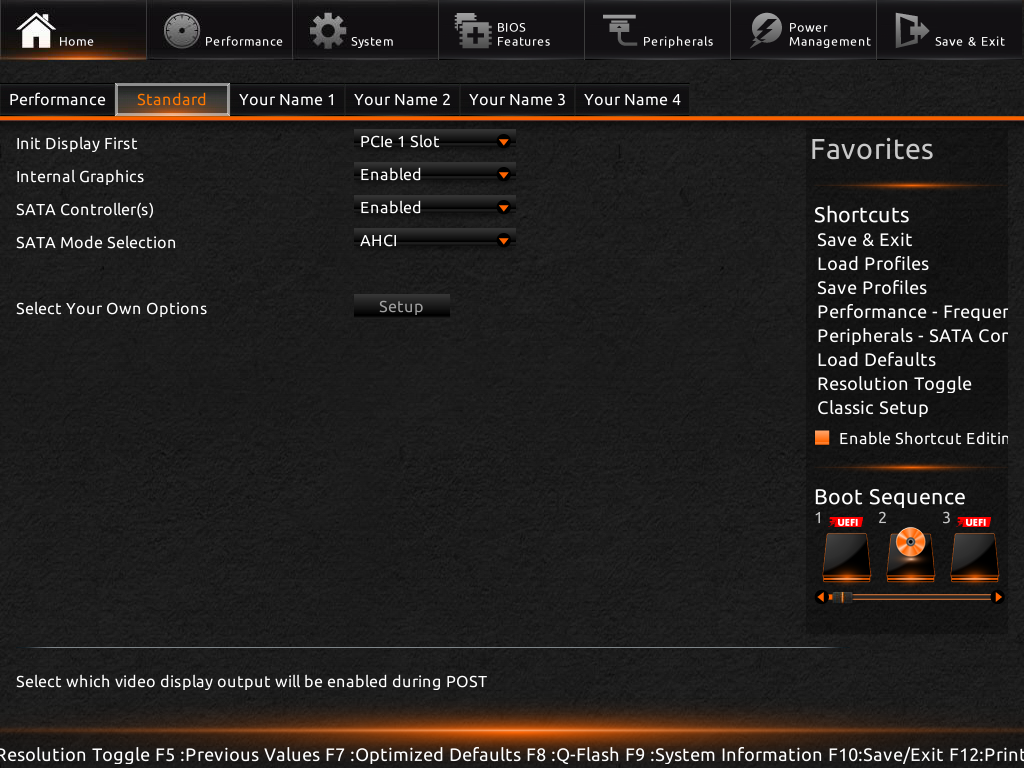
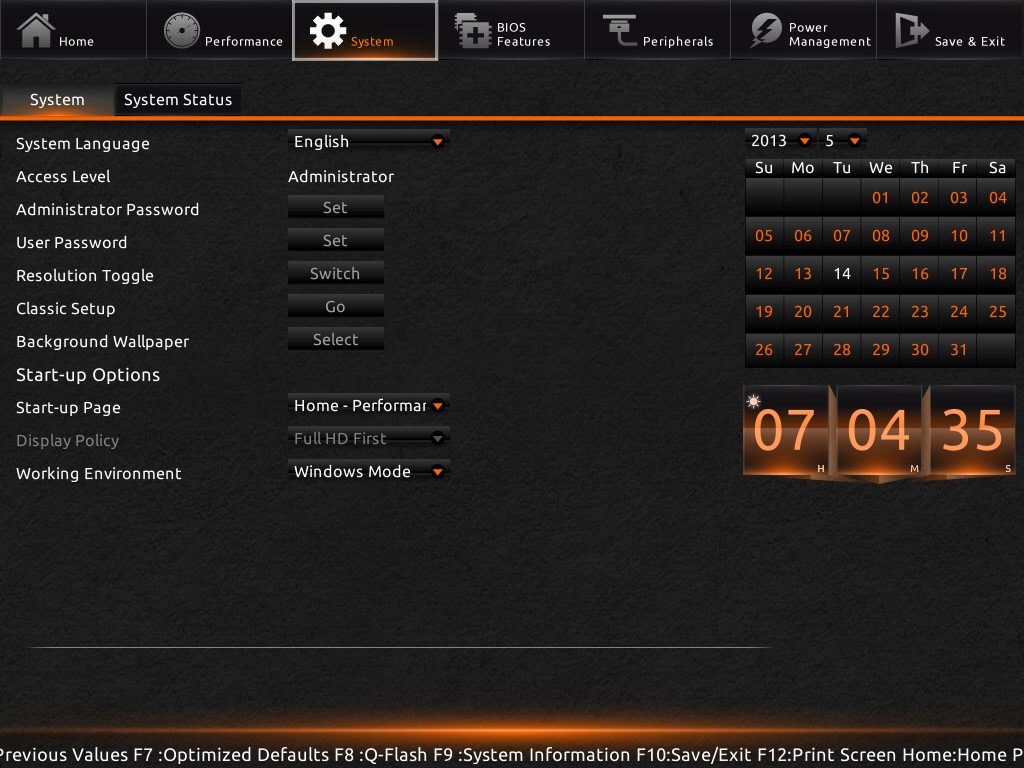
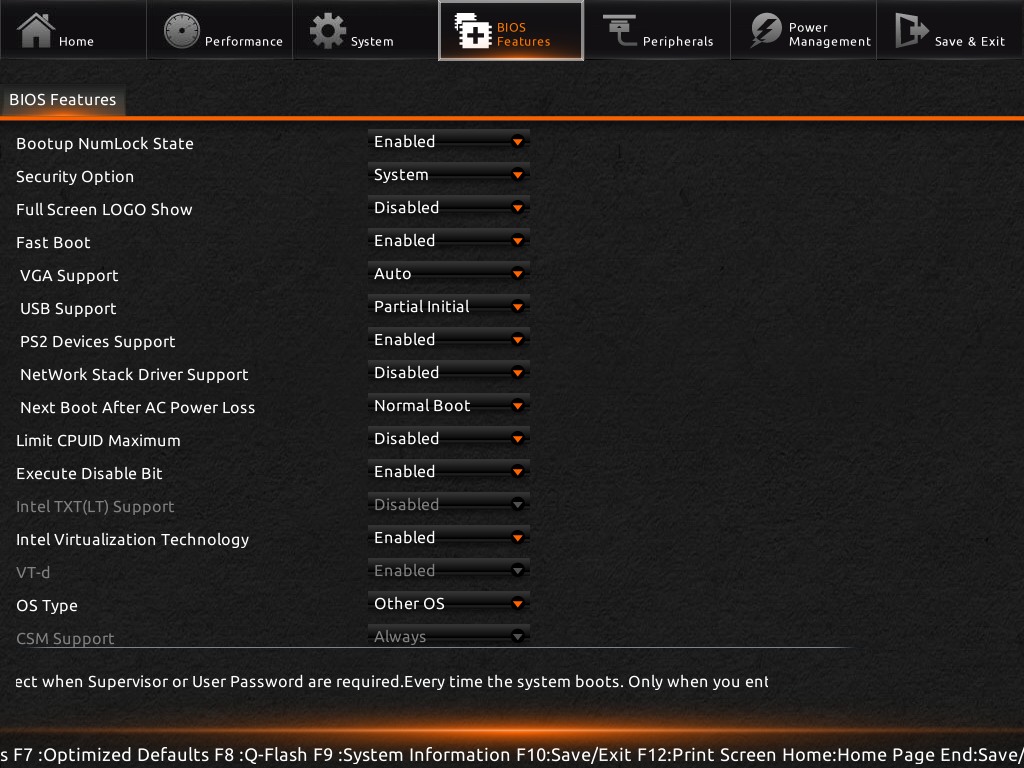
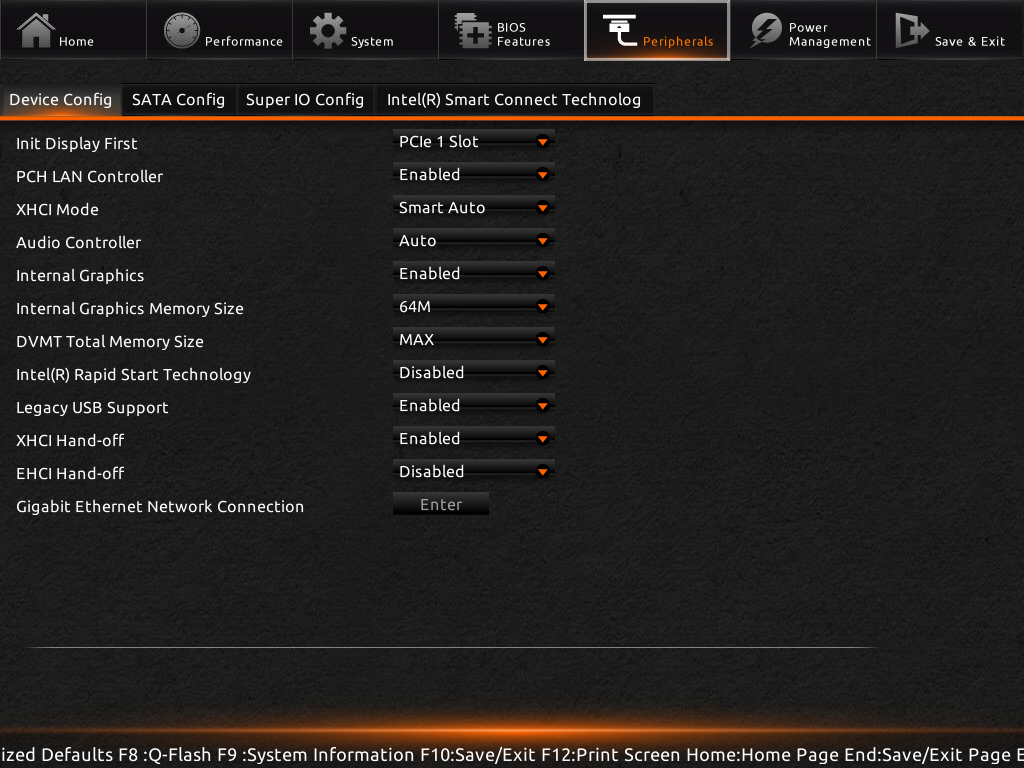
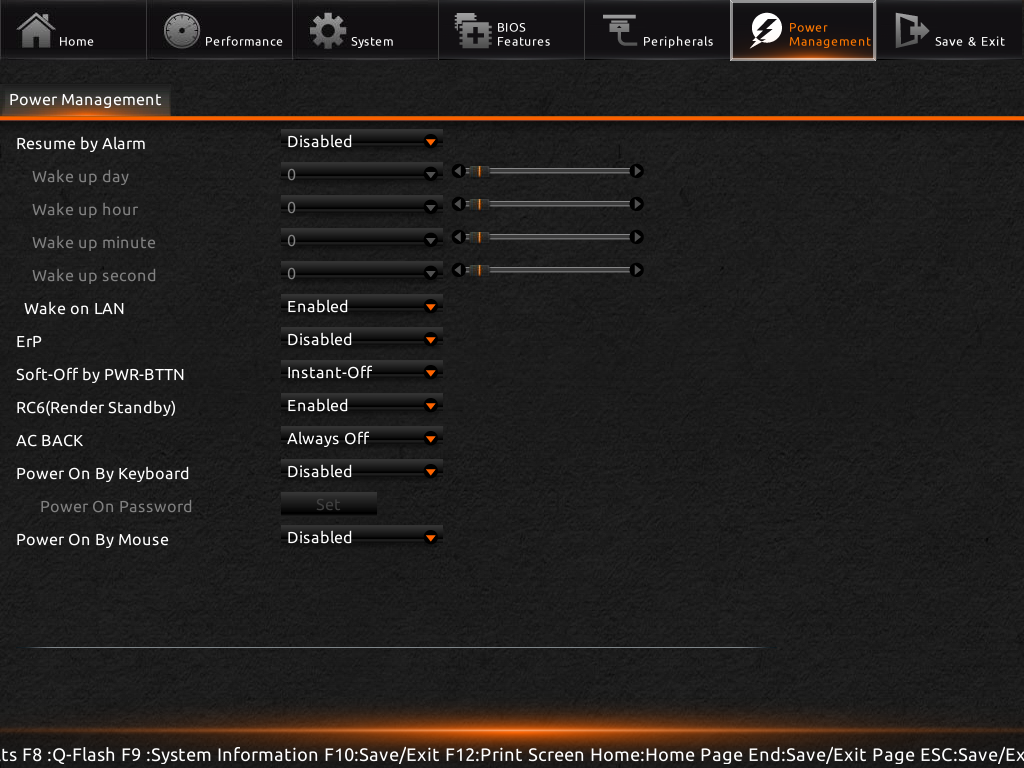
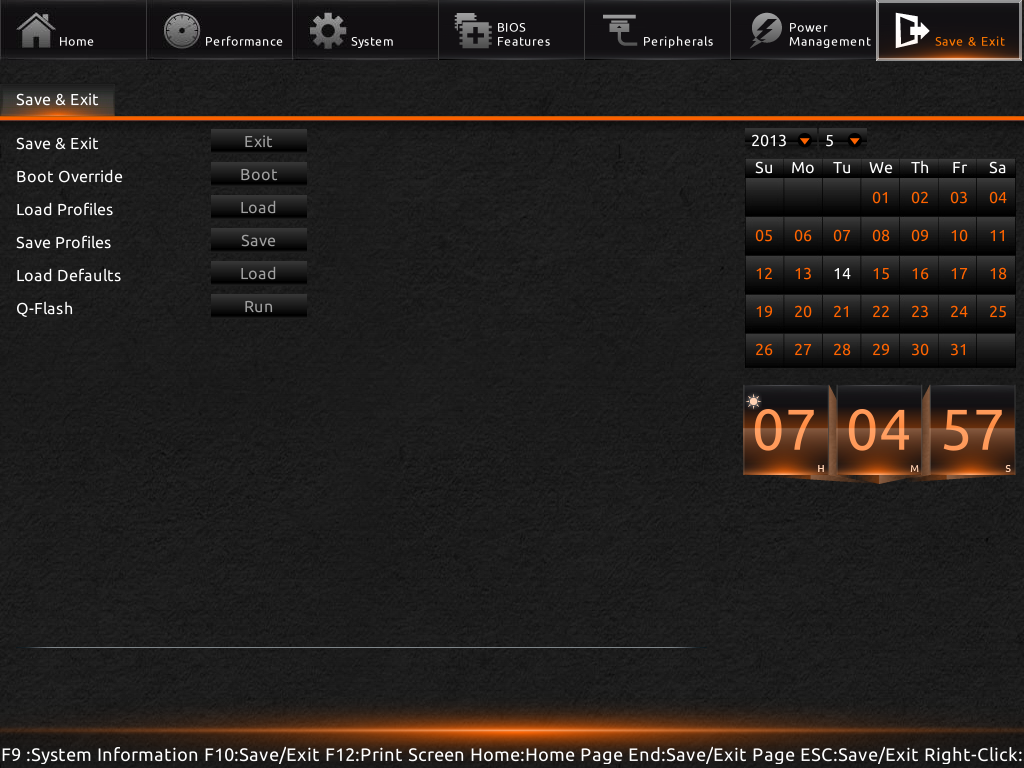
也可以按F2切換到傳統畫面
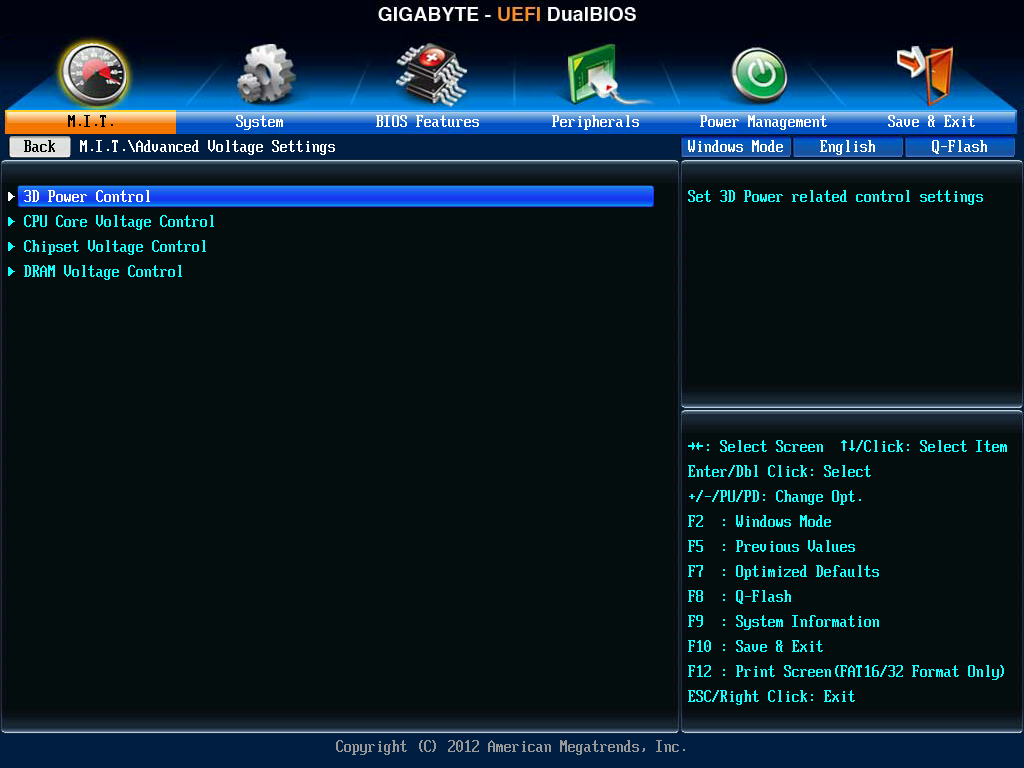
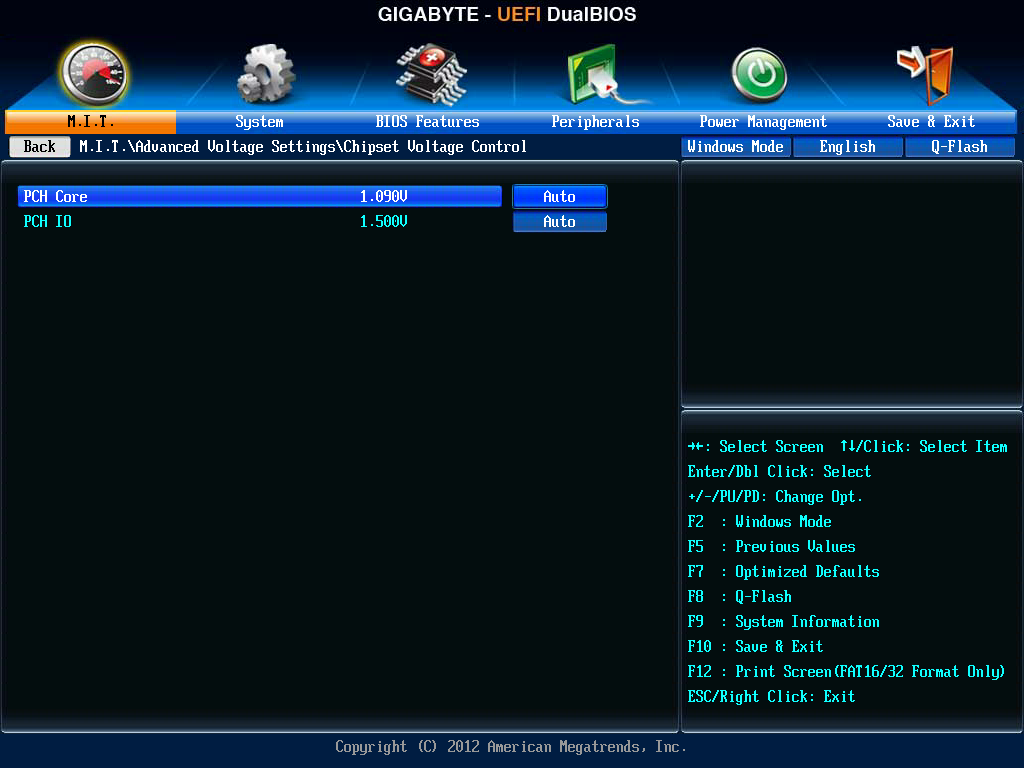
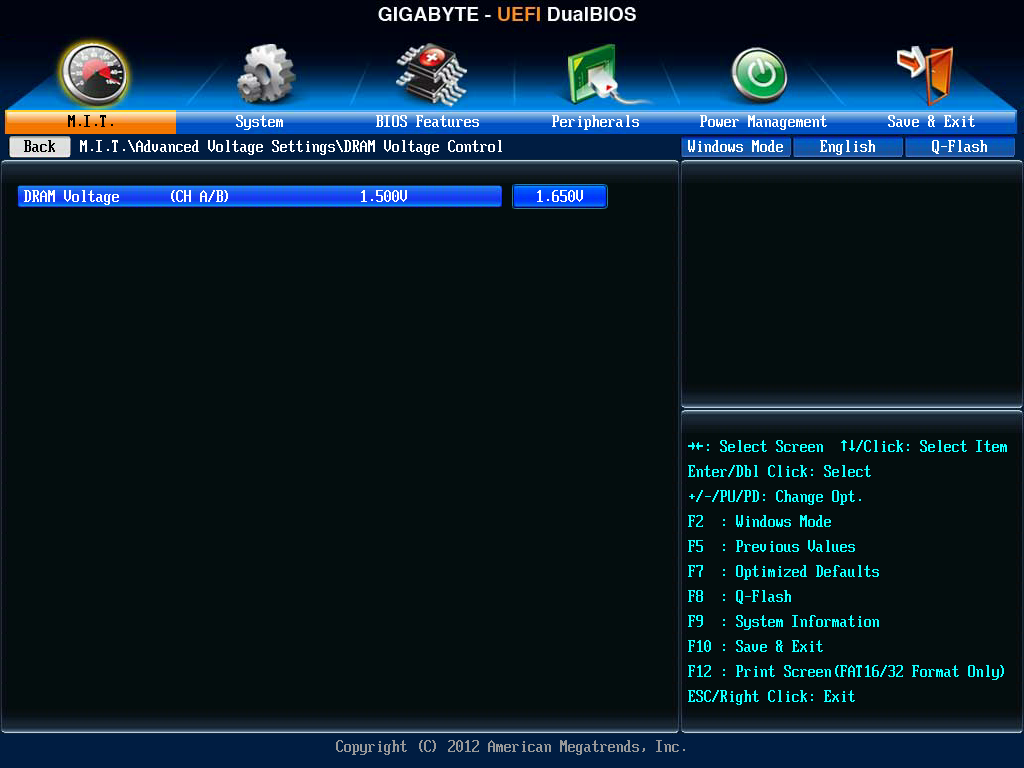
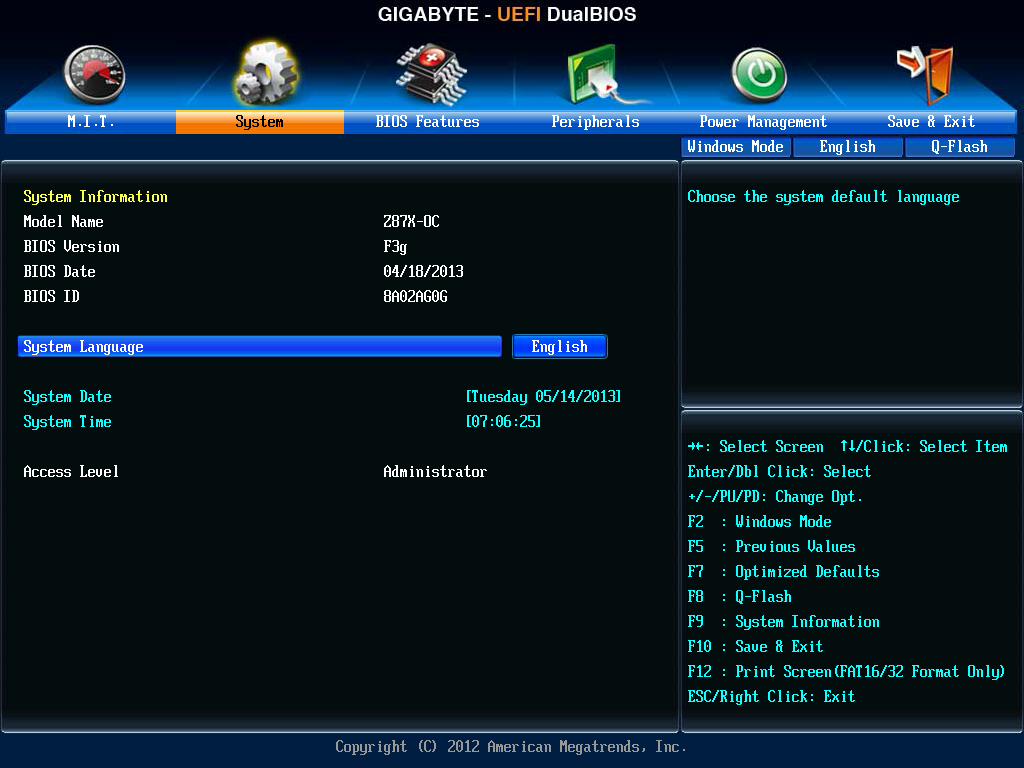
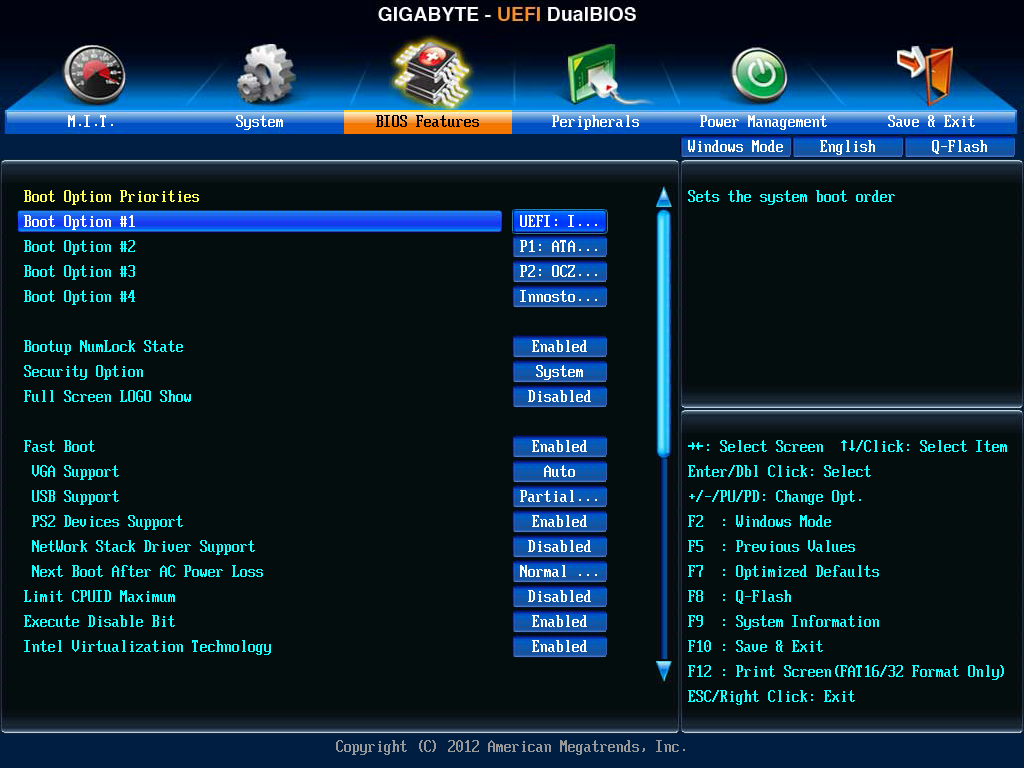
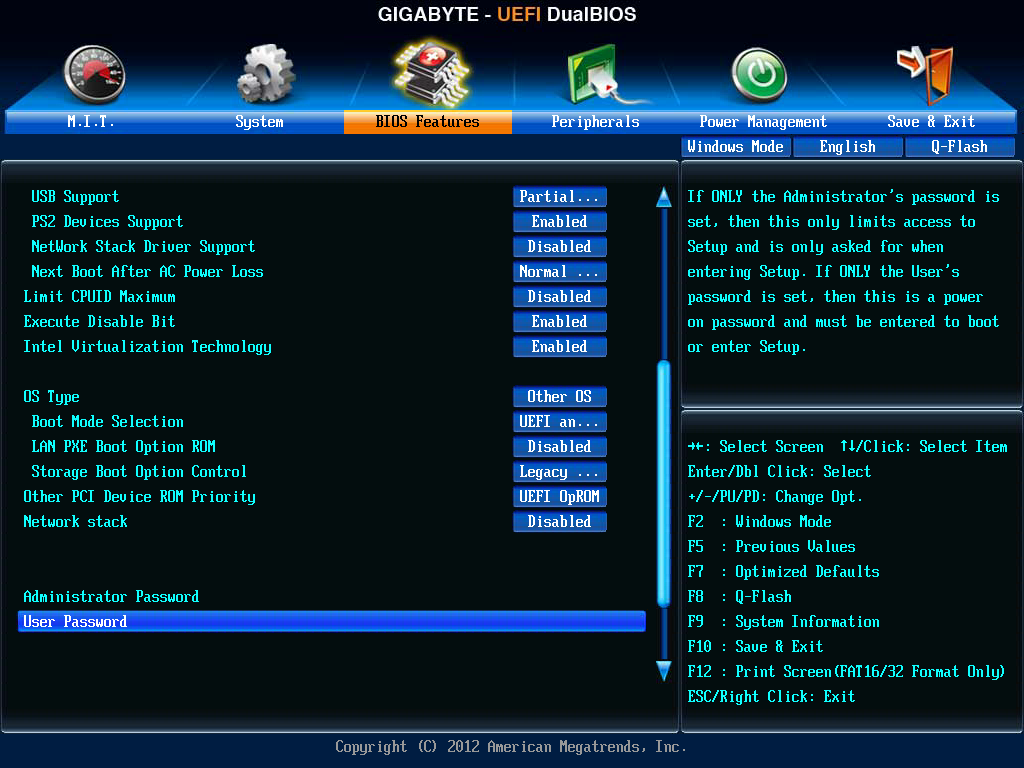
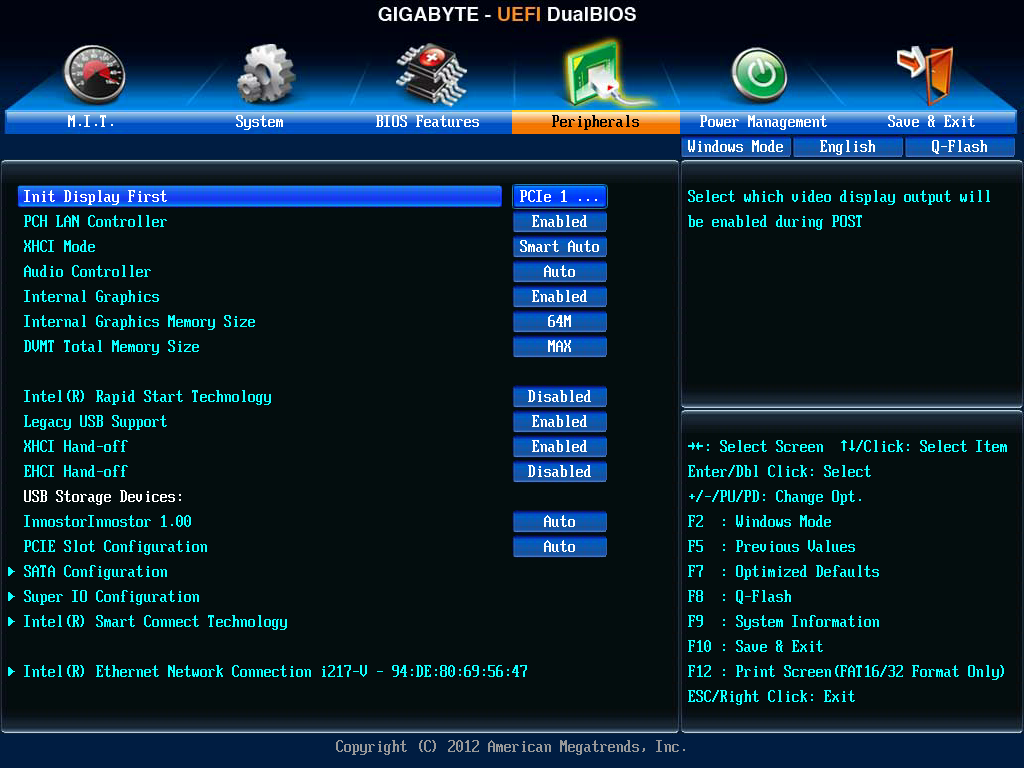
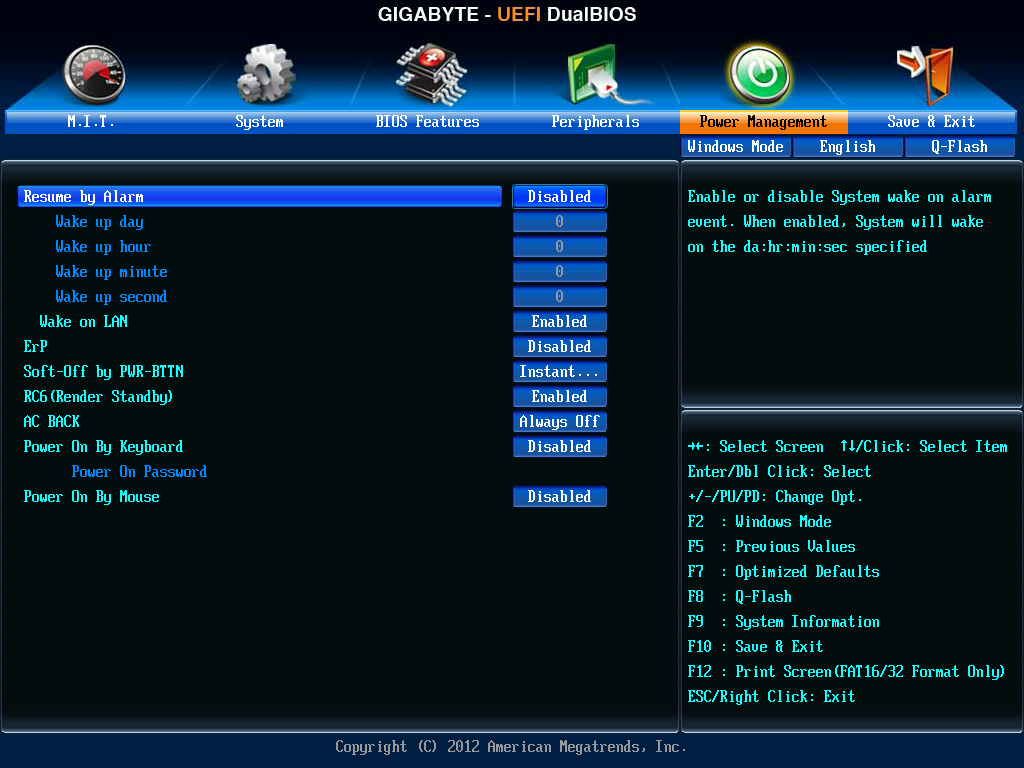
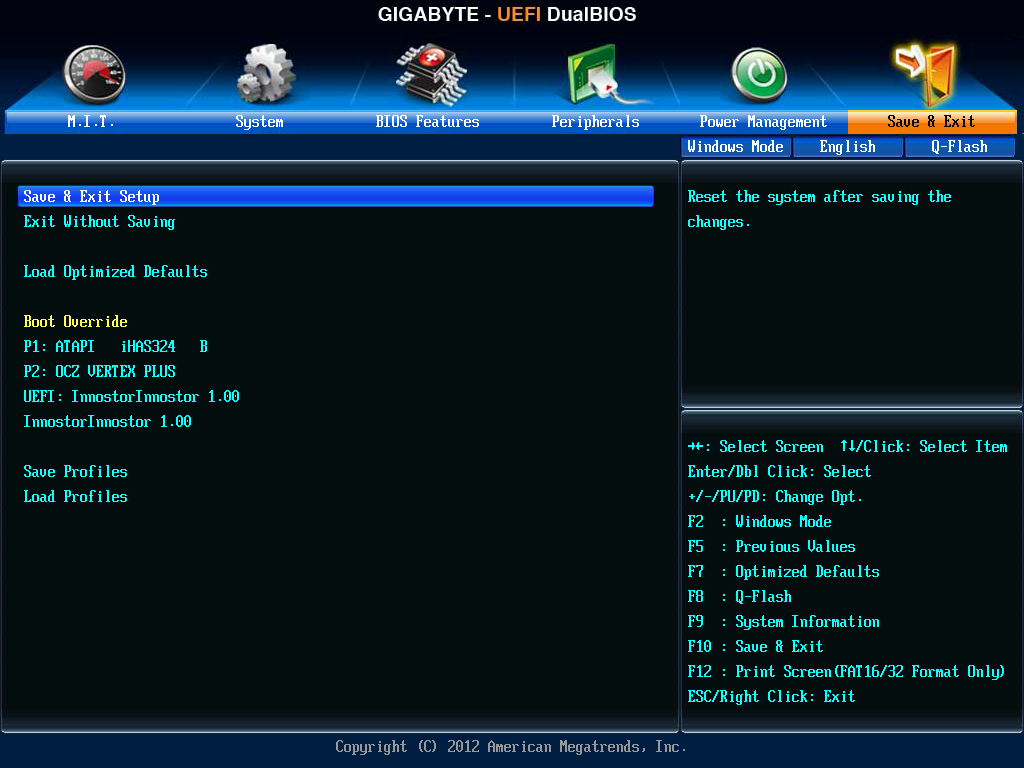
其他6/2見
IO的部份提供2個 USB2.0、6個USB3.0、PS/2鍵盤滑鼠接口、1個網路接口、6個音源輸出入、光纖,視訊輸出有 HDMI以及 DisplayPort
注意到橘色閃電標誌的按鈕了嗎?當按下它時,如系統超頻失敗或當機時,將會繼續對硬碟及連接在主機板上的元件供電(不會造成斷電再開的現象)
擴充卡槽的部分,PCI-E x1有1個,PCI-E x16有4個,支援4WAY CROSSFIRE及2WAY SLI 另有2個PCI插槽
這張主板提供了許多好用的超頻選擇按鍵,依底下的照片框框圖示分別來做說明
先來看紅色框框的部分,紅色框框中最左邊的 Swith,為(OC Trigger Swith)TGR,當 Swith在1時為安全模式(使用低倍頻)當 Swith在2時為維持超頻設定的模式(依 BIOS設定執行))
紅色框框中間即右邊左邊的Swith,分別為 BIOS_SW及 SB Swith
BIOS_SW,當 Swith在1時為開機時使用主BIOS,當Swith在2時為開機時使用副 BIOS(備用BIOS)
SB Swith,當 Swith在1時開啟 Dual BIOS功能,當 Swith在2時則只有單一 BIOS了
接著是藍色框框,最左邊單一的藍色框框為 CMOS-SW,最右邊藍色框框中的三個按鈕由左往右依序為 SET_LOCK,DTB,MEM_SAFE
按下SET_LOCK鍵,可以鎖定您 BIOS最後一次成功的設定,並執行它
按下DTB鍵則可以快速地幫助您直接進入上一次離開 BIOS前的最後設定畫面
MEM_SAFE,提供您在記憶體設定上超頻失敗後的安全模式
而綠色框框內的圓型按鍵均為 OC BUTTON超頻按鍵
左邊第一個為 OC TAG,按下它後可以直接取用您在 BIOS PROFILE中的設定(前提是您必須先作好PORFILE)
第二個按鍵 Turbo鍵會依您 CPU及 DRAM的最佳狀況來做自動超頻動作
第三個按鍵 Gear則是可以選擇在按鍵超頻中每一次 Bclk超頻的調升範圍,可以由 0.1MHz~1Mhz中選擇
第四個按鍵 +為 調升 Bclk(依 Gear所設定的範圍)
第五個按鍵 -為 調降 Bclk(依 Gear所設定的範圍)
第六個按鍵 +為 調升 CPU倍頻
第七個按鍵 -為 調降 CPU倍頻
白色框框為 PCI-E的 DIP開關,可分別對 PCI-E插槽做開啟或關閉的動作
而下面一排,黑色框框的部分,則是各種電壓量取點(用主板所附的模組線)
或用電表量取針直接對最下邊的各量取點做各種電壓量取
SATA的部份有6個 6Gbps,左側還有2個 USB插槽,對於裸側使用的玩家來說應該有其便利性
採用8相供電設計,支援1個 8PIN及1個4PIN,左側6PIN為 PCI-E輔助供電
貼心的配件,讓顯卡在上銅柱時不再東倒西歪而傷了金手指
4張卡都可以穩固
直接固定在主板螺絲孔上
背面還有連繫桿件
上機後的狀況,主板附件還附上手轉螺絲用以固定顯卡
帥氣的G.SKILL TRIDENT
閃亮亮的LOGO
鳥瞰
各種電壓量取方式
BIOS Info
新版BIOS畫面
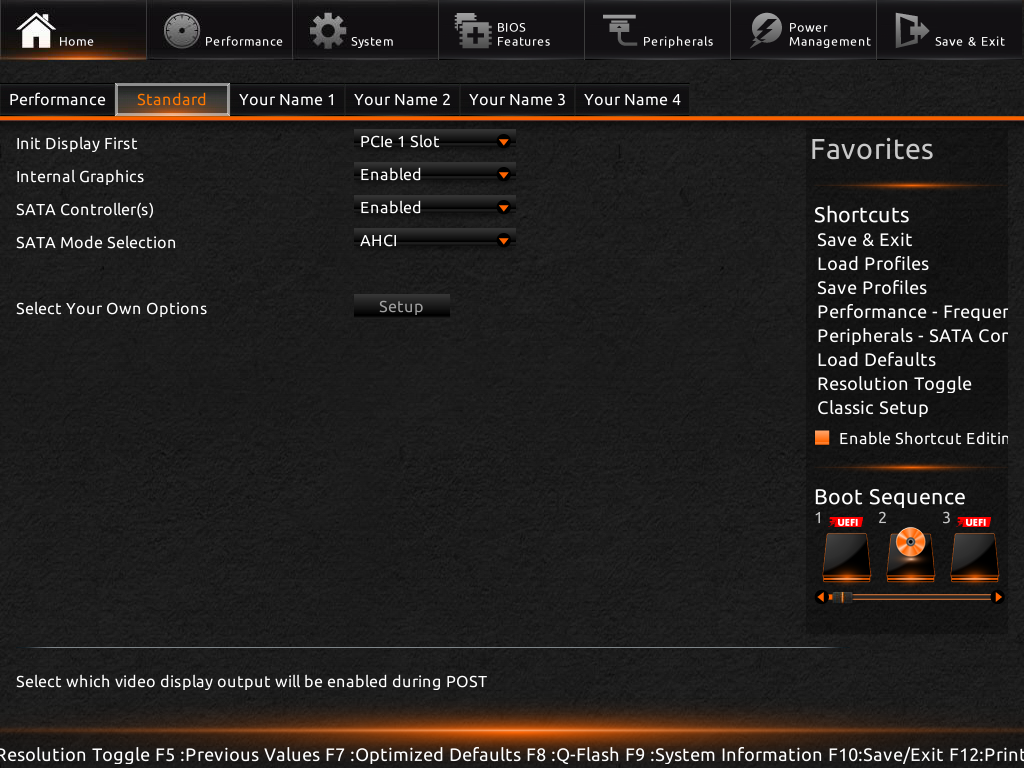
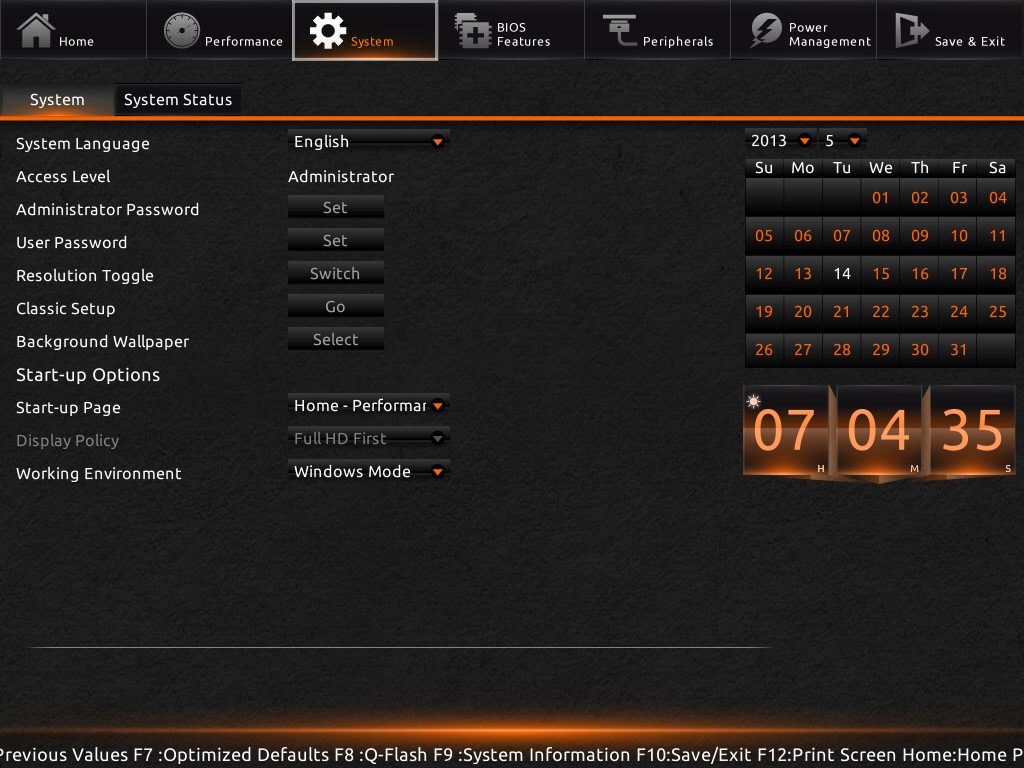
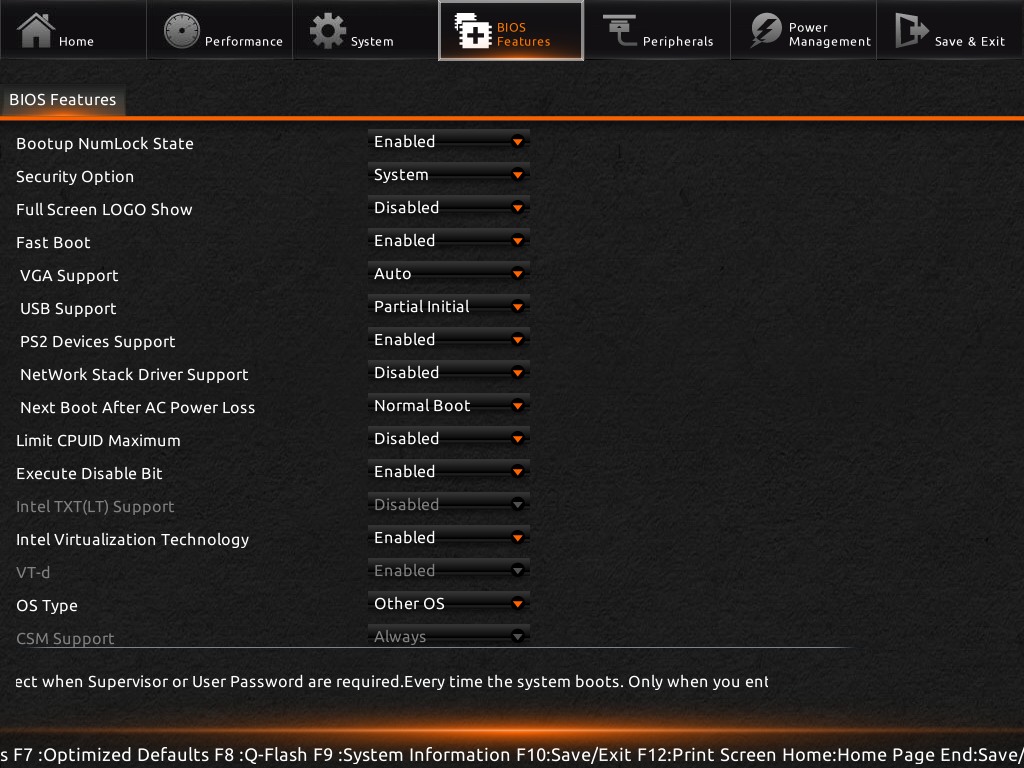
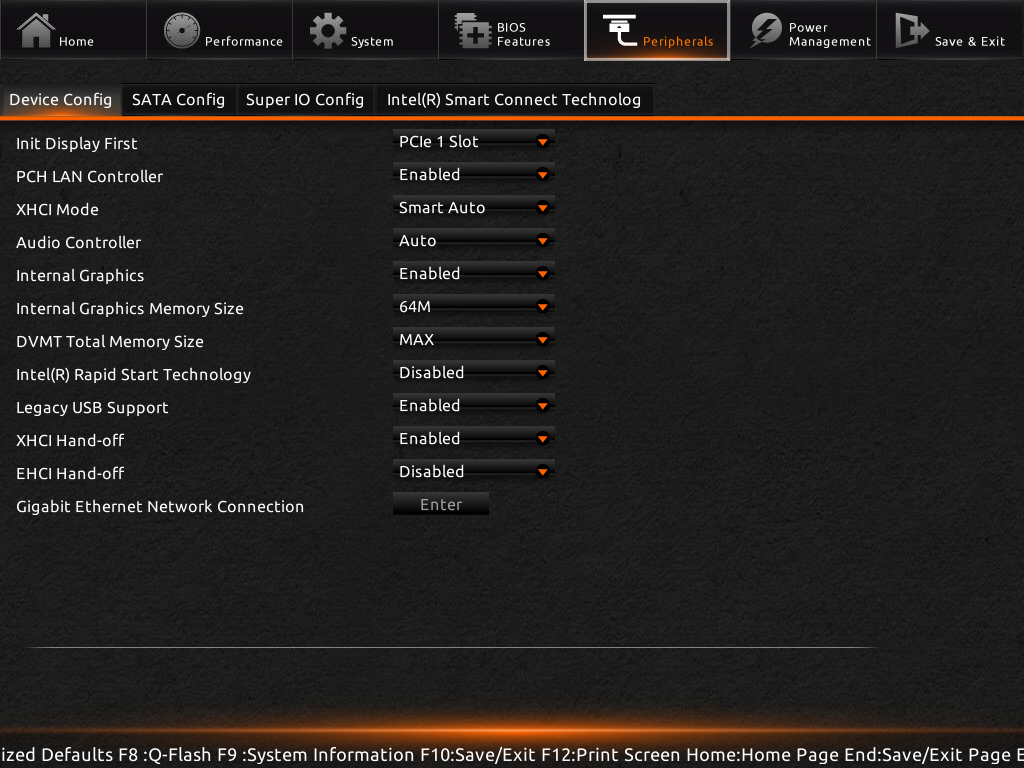
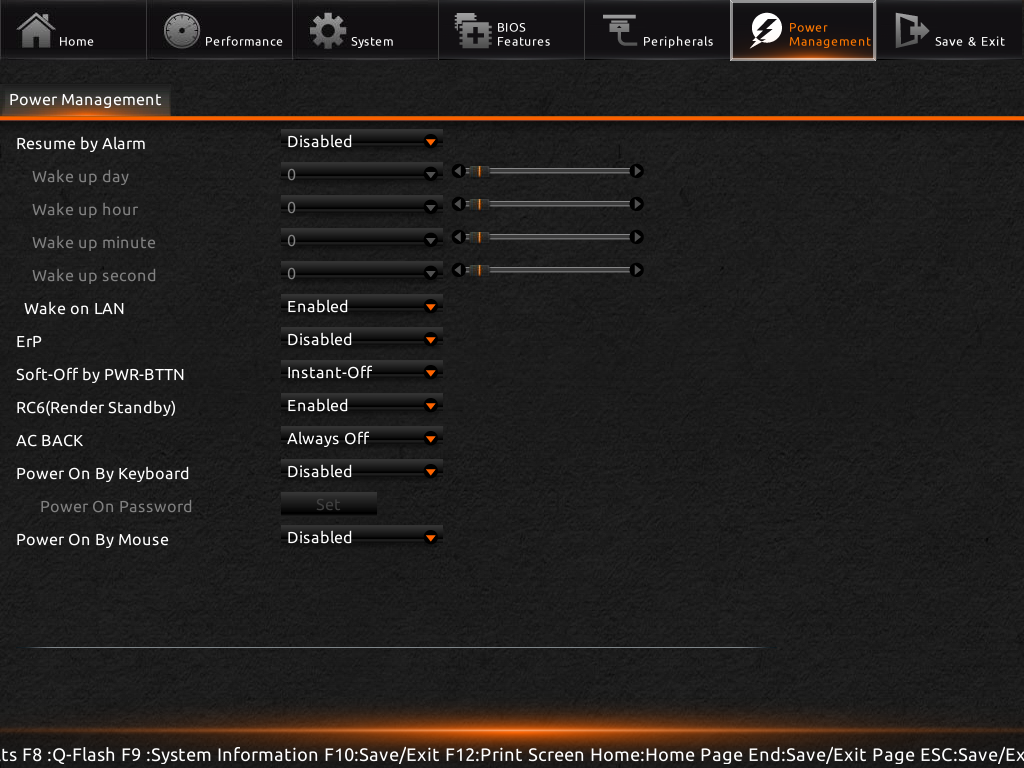
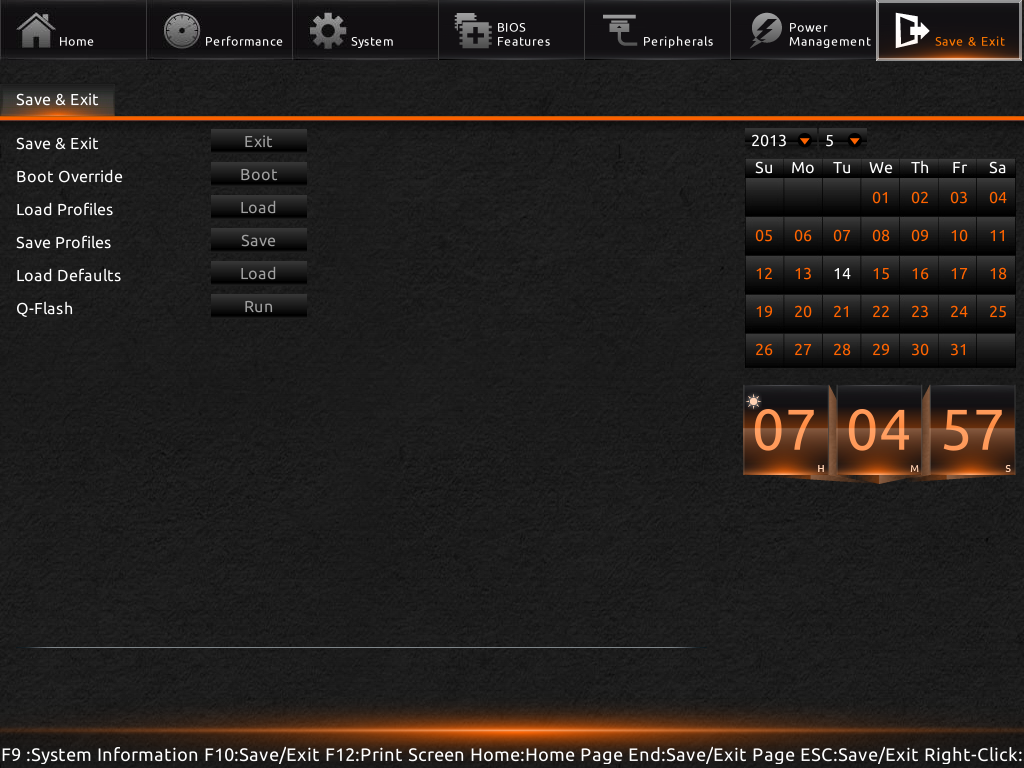
也可以按F2切換到傳統畫面
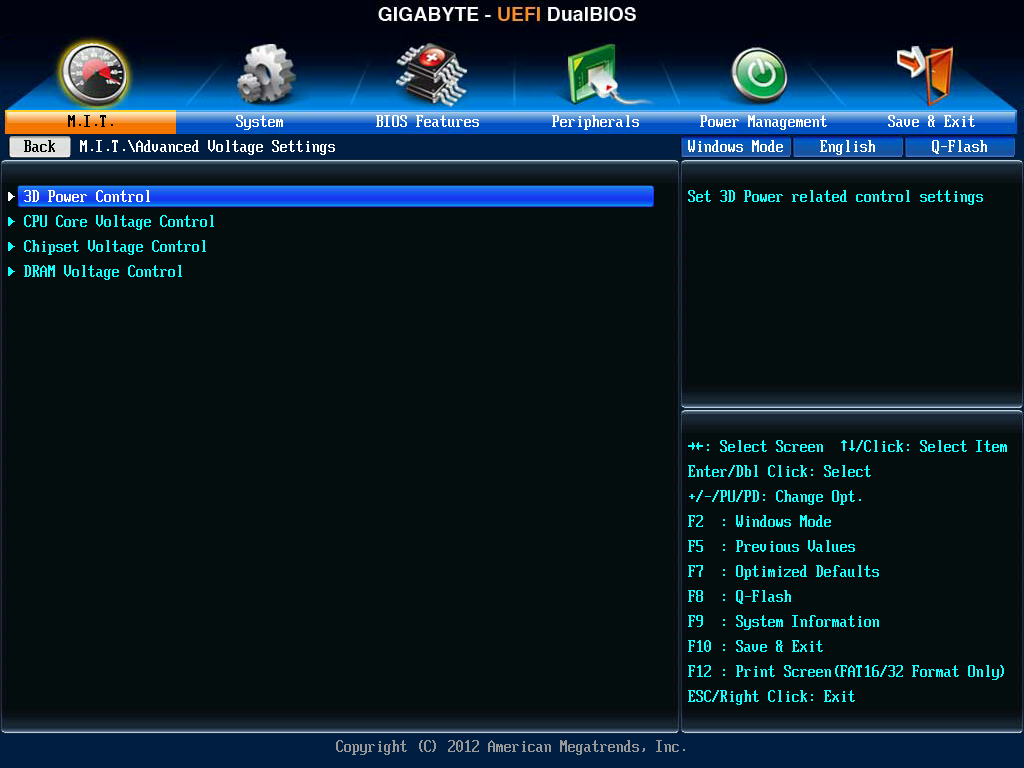
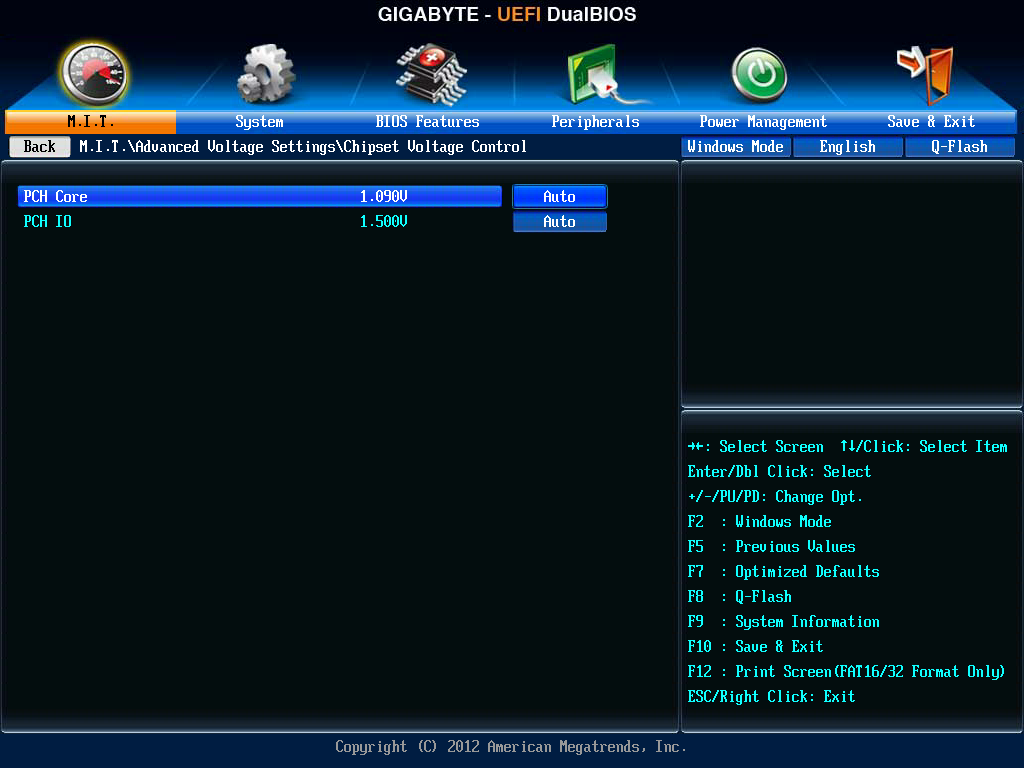
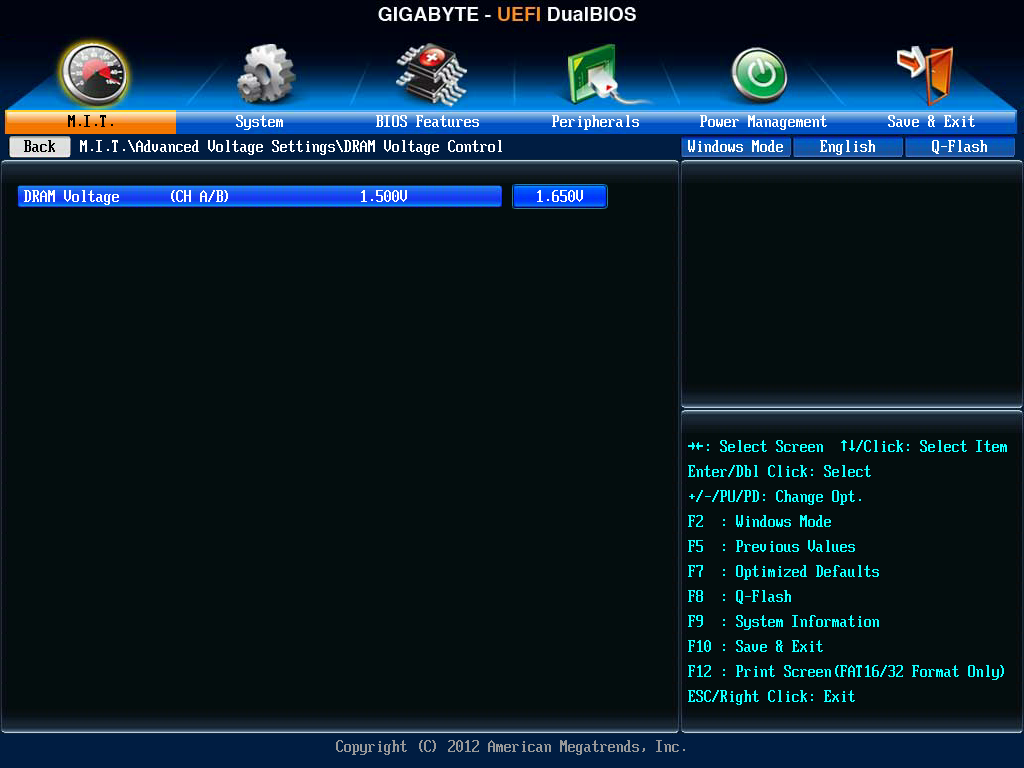
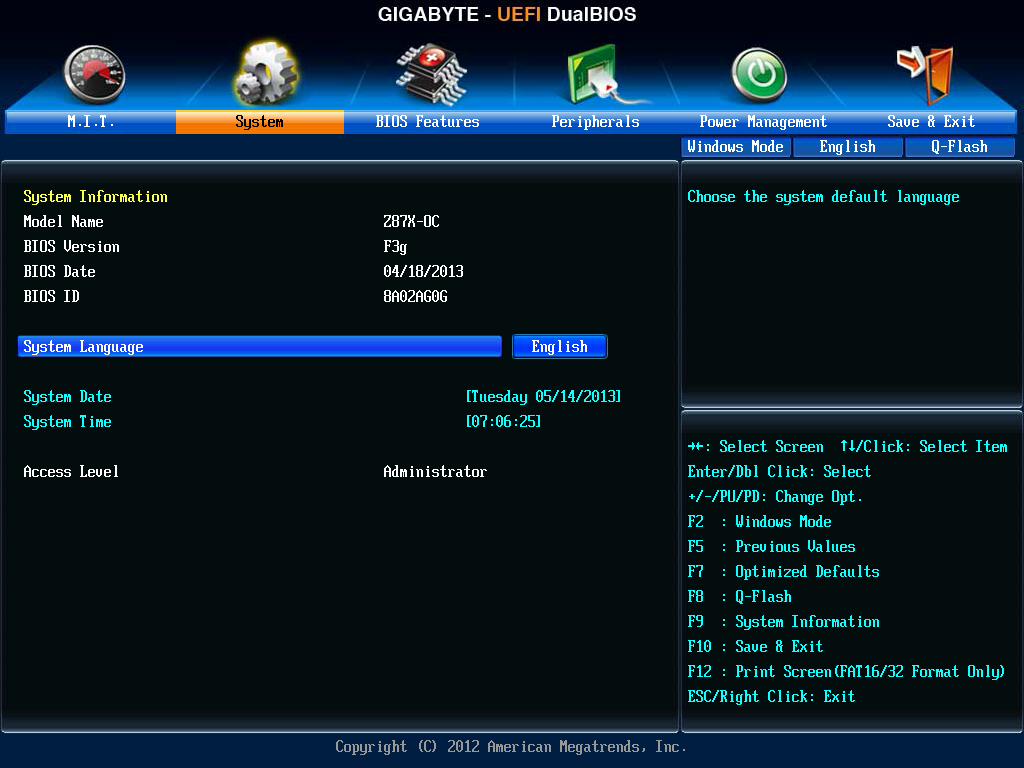
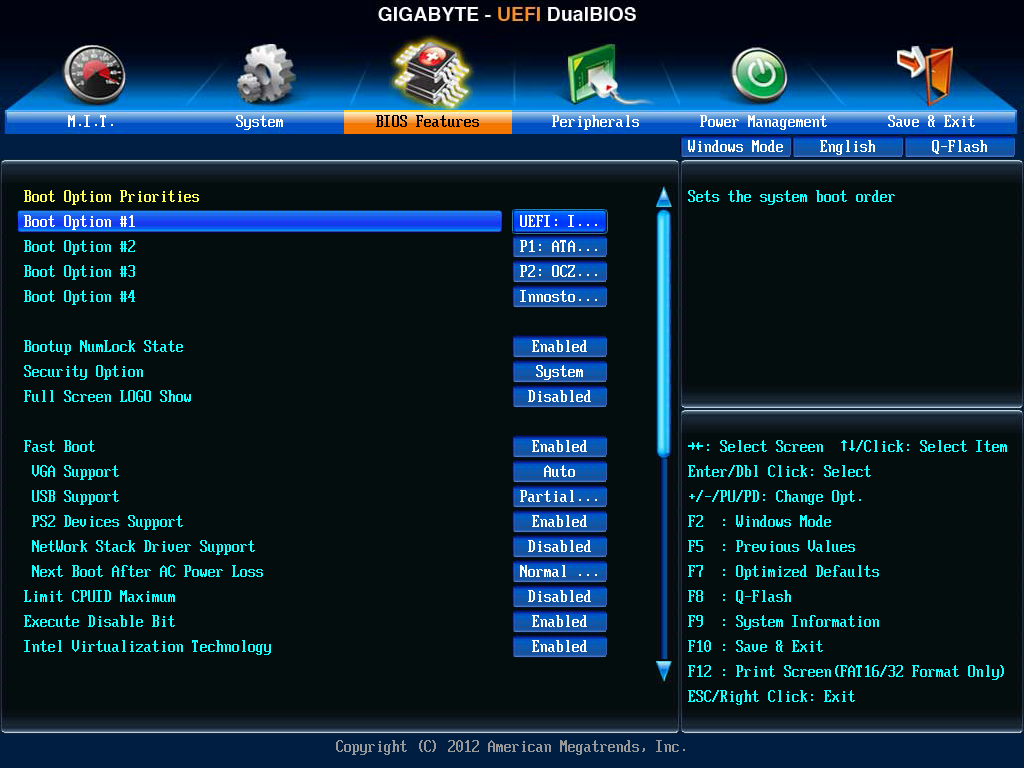
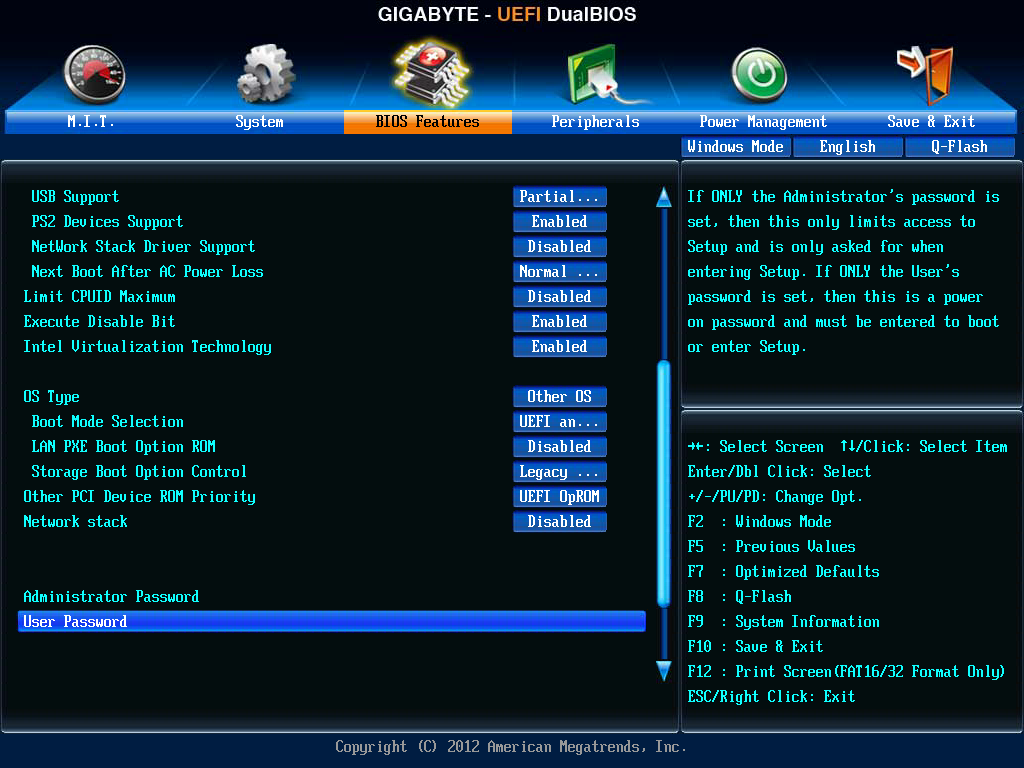
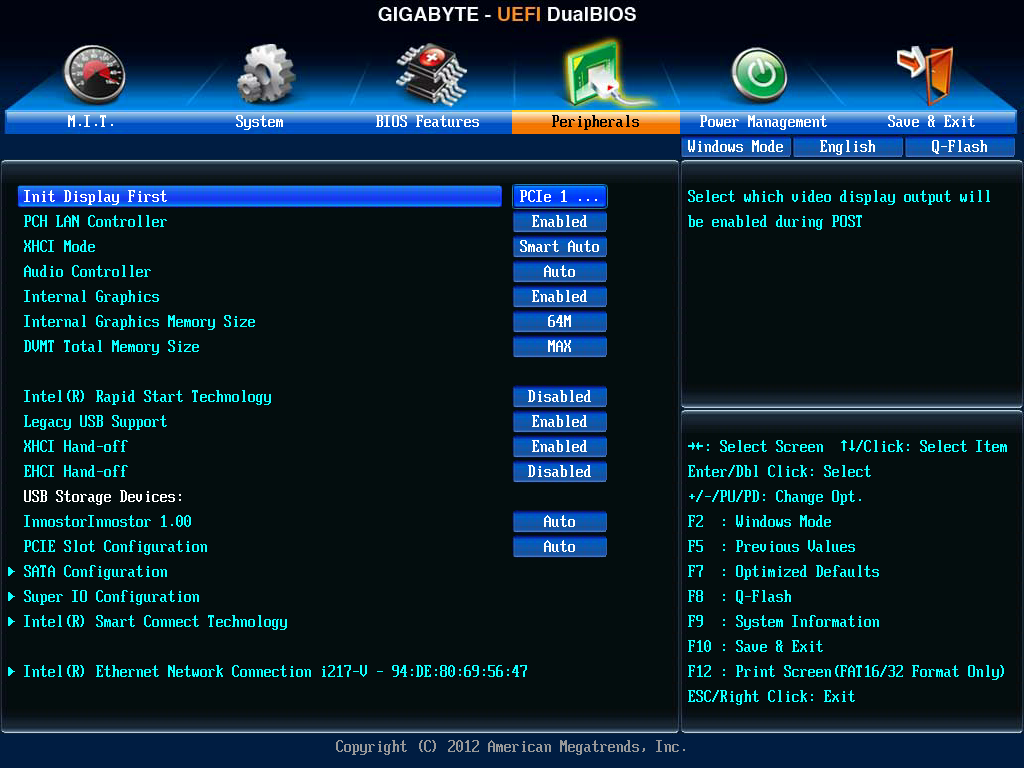
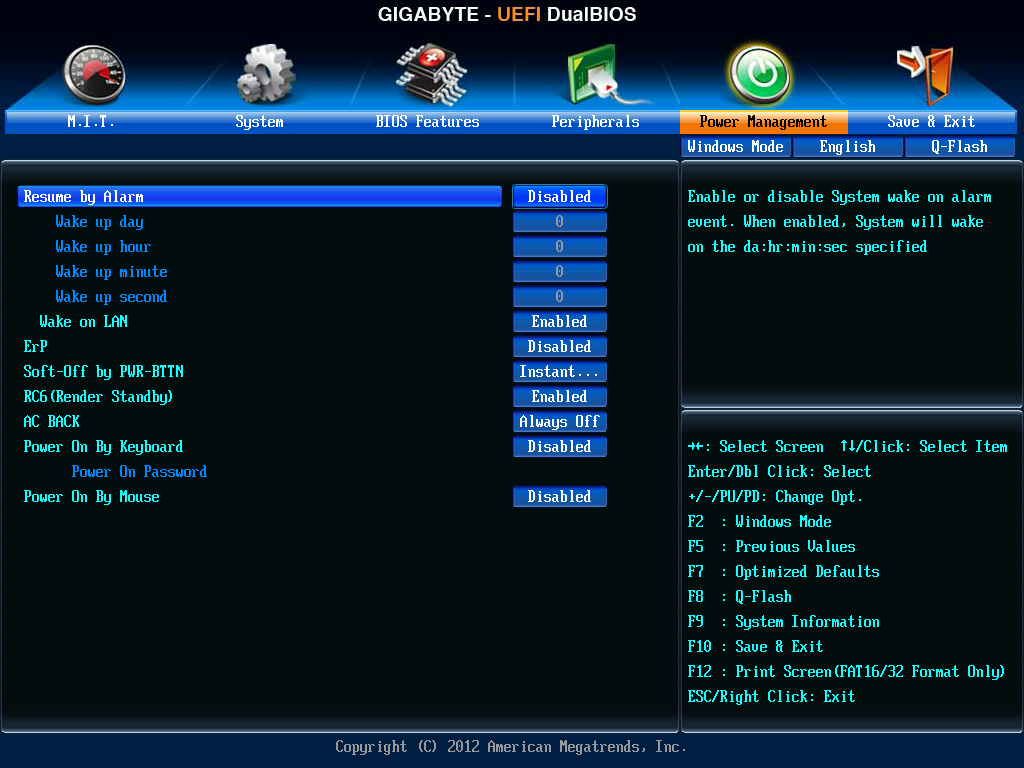
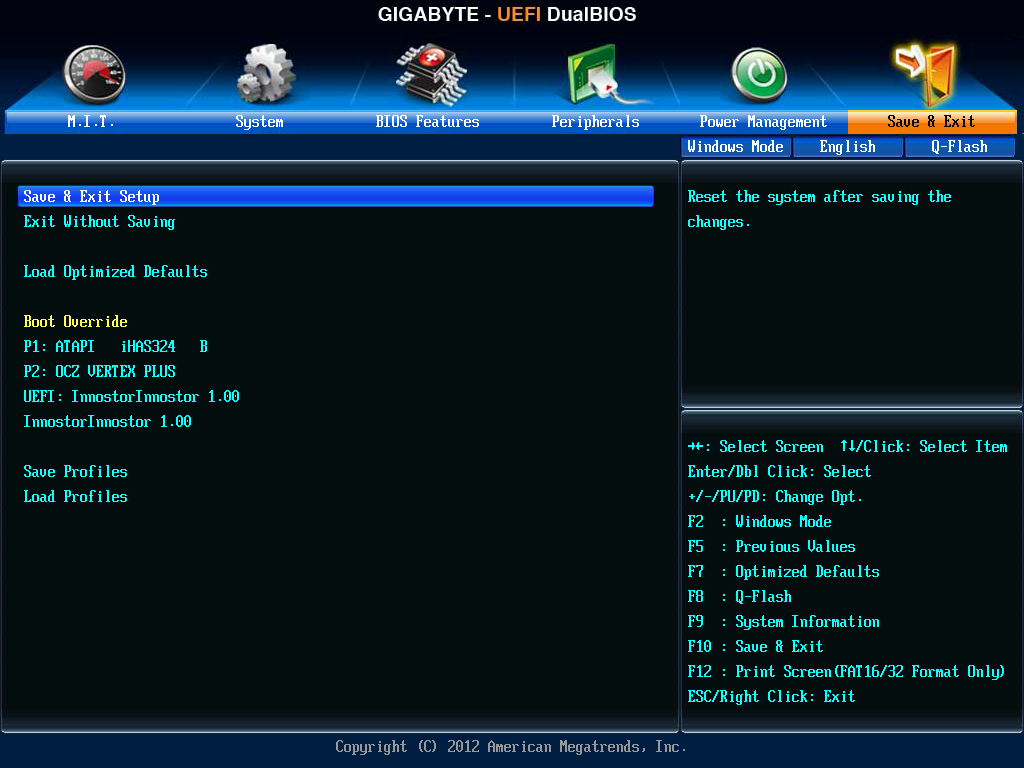
其他6/2見


